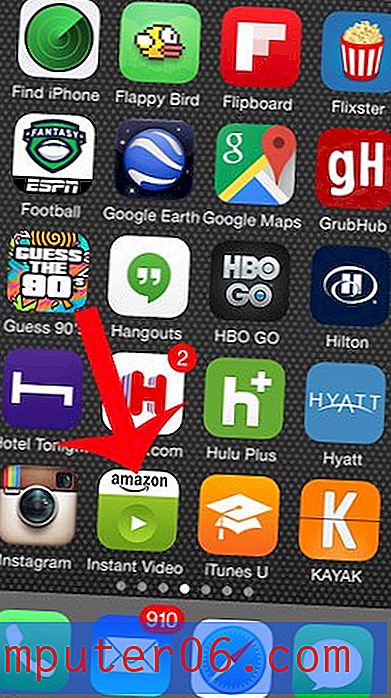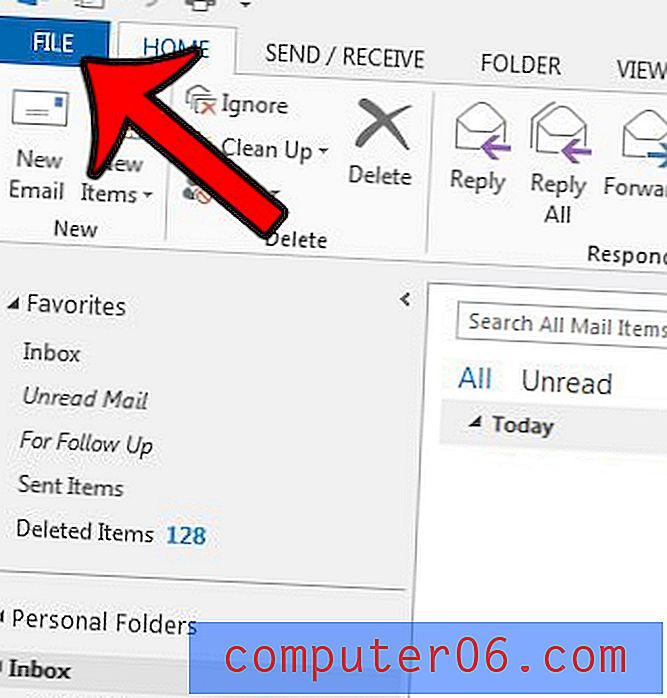Come rimuovere un collegamento da un documento in Google Documenti
I passaggi di questa guida ti mostreranno come rimuovere un collegamento ipertestuale da un documento in Google Documenti. Copriamo brevemente i passaggi all'inizio dell'articolo, quindi continuiamo con le immagini dei passaggi e ulteriori informazioni.
Rendimento: rimuove un collegamento ipertestuale da un documento di Google DocumentiCome rimuovere un collegamento ipertestuale in Google Documenti
StampaQuesti passaggi ti aiuteranno a eliminare un collegamento ipertestuale esistente da un documento di Google Documenti.
Tempo di preparazione 2 minuti Tempo attivo 2 minuti Tempo totale 4 minuti Difficoltà Facilemateriale
- File di Google Documenti con un collegamento ipertestuale da rimuovere
Utensili
- Account Google
- documenti Google
Istruzioni
- Apri il file in Google Documenti.
- Fai clic sul testo collegato.
- Seleziona l'opzione Rimuovi .
Appunti
- Puoi accedere a Google Drive andando su https://drive.google.com
- Puoi utilizzare questo stesso metodo per modificare un collegamento esistente scegliendo l'opzione Cambia anziché Rimuovi.
- Google Documenti ha un'impostazione nel menu Strumenti> Preferenze chiamata "Rileva automaticamente collegamenti" che puoi disattivare in modo da interrompere automaticamente la trasformazione degli indirizzi Web in collegamenti.
La possibilità di aggiungere un collegamento a un documento è utile per qualsiasi programma che consente tale funzionalità. La creazione di un oggetto cliccabile chiamato hyperlink significa che qualcuno può fare clic su una parola nel documento e aprire una pagina su Internet pertinente all'argomento del documento.
Ma potresti scoprire che una pagina collegata non è più pertinente al documento, che la pagina è stata rimossa o che semplicemente non è necessario includere il collegamento all'interno del documento. Fortunatamente rimuovere un collegamento ipertestuale in Google Documenti è quasi semplice come crearne uno in primo luogo, quindi dovresti essere in grado di rimuovere il collegamento dal tuo documento in pochi istanti.
Come eliminare un collegamento in Google Documenti
I passaggi di questo articolo sono stati eseguiti su un documento in Google Documenti che ha un collegamento ipertestuale esistente. Una volta completati questi passaggi, il collegamento verrà rimosso. Tuttavia, il testo a cui viene applicato il collegamento ipertestuale (chiamato anche "testo di ancoraggio") rimarrà nel documento. Inoltre, la sottolineatura che indica la presenza di un collegamento verrà rimossa, a meno che non sia stata applicata separatamente una formattazione aggiuntiva al testo. Se devi tracciare una linea attraverso una parola, leggi questo articolo sull'uso del barrato in Google Documenti.
Passaggio 1: vai su Google Drive all'indirizzo https://drive.google.com/drive/my-drive e fai doppio clic sul documento contenente il collegamento ipertestuale che desideri rimuovere.
Passaggio 2: fare clic su qualsiasi parte del testo contenente il collegamento ipertestuale.
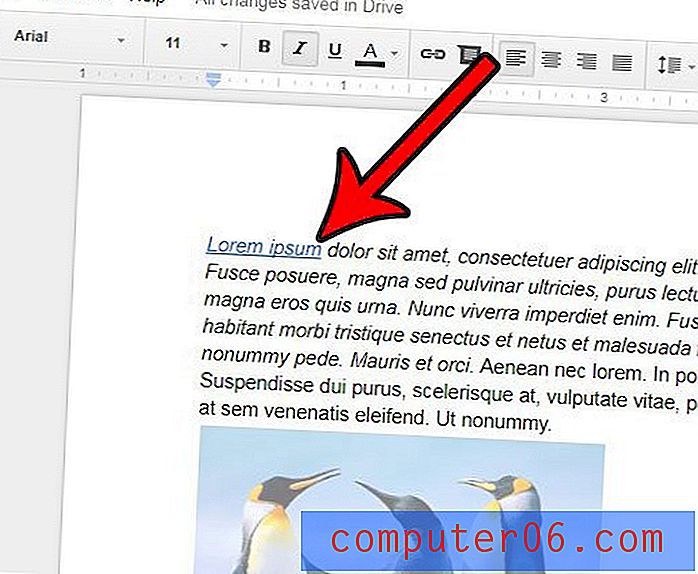
Passaggio 3: fare clic sul pulsante Rimuovi per eliminare il collegamento ipertestuale dal documento.
Ulteriori informazioni sui collegamenti di Google Documenti
- Puoi inserire un link in Google Documenti in un paio di modi diversi. Innanzitutto, se selezioni il testo e fai clic con il tasto destro del mouse su di esso, c'è un'opzione Link che ti consente di aggiungere hyperlink. In secondo luogo, la scorciatoia da tastiera Inserisci link è Ctrl + K. In terzo luogo, è possibile fare clic sulla scheda Inserisci nella parte superiore della finestra, quindi scegliere l'opzione Collegamento lì. Infine c'è un pulsante di collegamento nella barra degli strumenti sopra il documento.
- Puoi rimuovere un collegamento ipertestuale in Fogli Google facendo clic con il pulsante destro del mouse sul collegamento ipertestuale, quindi selezionando l'opzione Scollega .
- Se desideri rimuovere i collegamenti ipertestuali dall'intero documento di Google Documenti dovrai scaricare un componente aggiuntivo di Google Documenti chiamato Text Cleaner. Puoi ottenerlo andando su Componenti aggiuntivi, cercando "Pulizia testo", quindi installando il componente aggiuntivo.
- Per modificare le informazioni sui collegamenti in Google Documenti, fai clic sul testo collegato, quindi scegli l'opzione Cambia .
- Se scarichi il tuo documento Google in formato Microsoft Word e devi rimuovere un collegamento ipertestuale lì, puoi farlo aprendo il documento Word, selezionando il testo collegato, quindi facendo clic con il tasto destro su di esso e scegliendo l'opzione Rimuovi collegamento ipertestuale .
- Se è necessario rimuovere i collegamenti da Google Documenti ogni volta che si digitano gli indirizzi Web, è possibile disattivare l'impostazione che causa la creazione del collegamento ogni volta che si digita l'indirizzo di una pagina Web. Vai su Strumenti> Preferenze, quindi rimuovi il segno di spunta accanto a Rileva automaticamente collegamenti e fai clic sul pulsante OK .
C'è molta formattazione nel tuo documento e preferiresti semplicemente rimuoverlo tutto? Scopri come cancellare la formattazione in Google Documenti per ripristinare il testo formattato al suo stato predefinito.